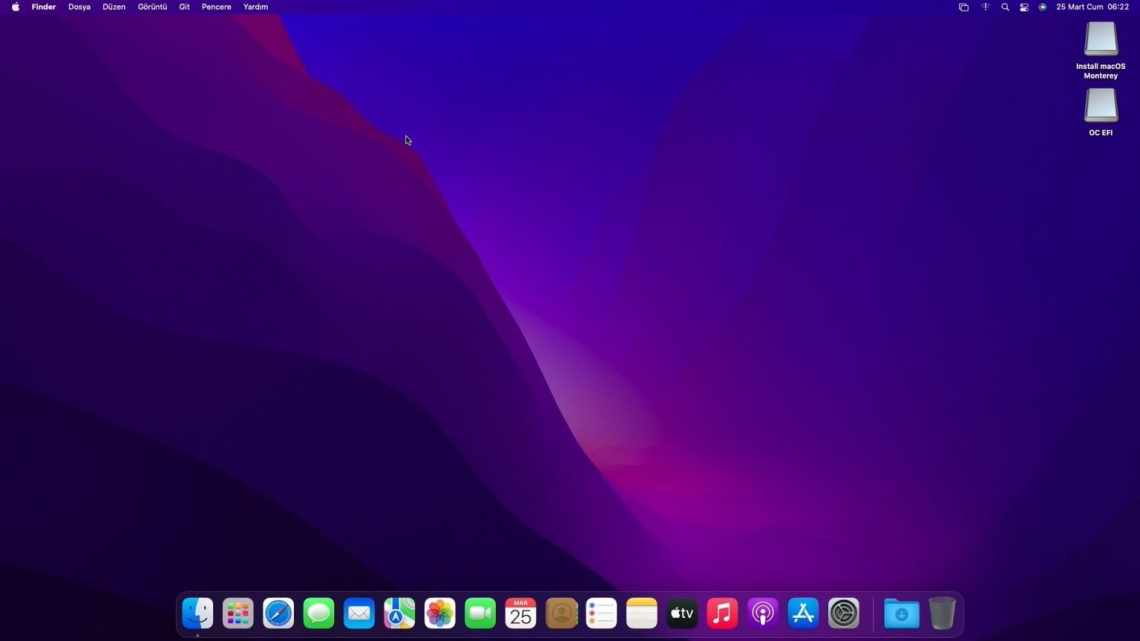Слідом за iOS 15 і iPadOS 15 Apple випустила оновлення macOS Monterey для своїх комп'ютерів і ноутбуків. Операційна система потихеньку стає схожою на iOS: у новій версії macOS з'явилися багато функцій з iOS 15, що не може не радувати. У всякому разі, читачам нашого Telegram-чату нововведення припали до душі. Вибрали найцікавіші функції нової macOS Monterey і розповідаємо, як її встановити.
Що нового в macOS 12
Головна фішка macOS Monterey - це універсальне управління (Universal Control), що дозволяє швидко перемикатися між iPad і Mac. Це робить використання пристроїв ще кращим, дозволяючи уникати складнощів. За допомогою цієї функції ви можете використовувати два пристрої як єдиний простір для роботи з мишкою. Розміщуючи iPad поруч з Mac, просто перетягніть вказівник миші з одного пристрою на інший.
Universal Control підтримує роботу з трьома пристроями одночасно. На жаль, фіча на даний момент залишається в стадії бета-тестування. Apple хоче довести технологію до ідеалу, доведеться трохи почекати. Про неї ми обов'язково напишемо окремо.
Apple також представив AirPlay для Mac - тепер можна вибрати на iPhone або iPad комп'ютер для відтворення контенту, наприклад, з Apple TV.
У macOS Monterey нарешті з'явилися полюблені користувачам «Команди» - створіть сценарії автоматизації для швидкого доступу або включення корисних функцій. Детально про цікаві команди для iOS писав журналіст AppleInsider.ru Артем Рахматуллін у своїй статті.
Основні нововведення macOS Monterey:
- Apple переробила Safari в macOS: угруповання вкладок дозволяє збирати їх за тематикою і створювати групу вкладок. Змінився дизайн браузера Safari.
- Режим «Фокусування»: вмикайте його на одному пристрої, а функція спрацює на всіх інших автоматично.
- Перероблені повідомлення в macOS Monterey: рекомендації з відключення дозволять позбутися тих, на які ви не відповідаєте.
- Заставка «Hello» на робочому столі освіжить інтерфейс завдяки плавним лініям і тривимірному шрифту.
- FaceTime в macOS тепер підтримує просторове аудіо і режим ізоляції голосу, а також портретний режим. Можна з'єднатися з розмовою через переглядач.
- Режим енергозбереження macOS знизить швидкість роботи, зменшить яскравість екрану, щоб збільшився час роботи від акумулятора.
- Керування вікнами Split View: у цьому режимі можна замінити одне відкрите вікно іншим. Натисніть зелену кнопку на вікні, виберіть варіанти заміни з тих, що вже відкриті.
- Оновлено «Локатор»: геопозиція друзів відображається у вигляді прямої трансляції. Також можна бачити напрямок і швидкість, з якою пересувається людина. Новий віджет дозволяє додати геопозицію людей до Центру повідомлень.
Safari в macOS Monterey
Браузер Safari отримав новий дизайн, це і добре, і не дуже. Упевнений, багато хто з вас захоче повернути старий зовнішній вигляд замість нового мінімалістичного.
- По-перше, нова панель управління: вкладки і поле з адресним рядком стиснуті в одну смужку.
- По-друге, кнопки «Перезавантажити», «Поділитися» та інші тепер знаходяться в правій частині адресного рядка.
- По-третє, ліворуч на панелі керування з'явилася кнопка, що приховує функції роботи з бічною панеллю і групами вкладок.
Як повернути старий Safari
Тайванський розробник вже знаходив спосіб повернути Safari до колишнього зовнішнього вигляду. Повний опис можете знайти тут. На мій погляд, браузер Safari здорово оновився і до нього варто звикнути, ніж шукати шляхи повернення старої версії.
Які пристрої отримають macOS Monterey
Список сумісних пристроїв досить обширний.
- iMac 2015 і новіше
- iMac Pro 2017 і новіше
- MacBook 2016 і новіше
- MacBook Air 2015 і новіше
- MacBook Pro 2015 і новіше
- Mac Pro 2013 і новіше
- Mac mini 2014 і новіше
Деякі застарілі комп'ютери не зможуть оновитися до macOS Monterey і залишаться назавжди на Big Sur.
- iMac 2014
- MacBook 2015
- MacBook Air 2013
- MacBook Air 2014
- MacBook Pro 2013
- MacBook Pro 2014
Як встановити macOS Monterey
- У меню Apple в кутку екрана виберіть «Системні параметри».
- Натисніть кнопку «Оновити».
- Клацніть «Оновити зараз» або «Оновити ПЗ».
Якщо у вас немає оновлення macOS, то варто трохи почекати: як і у випадку з iOS 15, нова операційна система може з'явитися не відразу. Це пов'язано з високим навантаженням на сервери Apple.